MySQL安装教程
简介:本教程由博主根据自身实践经验而写,以便自己再次查阅及可以分享给大家学习,下面介绍具体内容:
准备工作及注意事项:
1、下载合适的MySQL安装包,这里有博主所用的安装包百度云下载地址:链接:http://pan.baidu.com/s/1boKWDDt 提取密码:uf10
2、MySQL在初始时是没有图形界面的,它的操作一般都是采用命令的方法来完成。为了使用方面,现有很多可以用来协助使用MySQL的第三方软件,博主在这篇文章中不加以介绍,会另开一篇博客来专门介绍。
安装教程:
1、双击下载的安装程序,会出现下图:
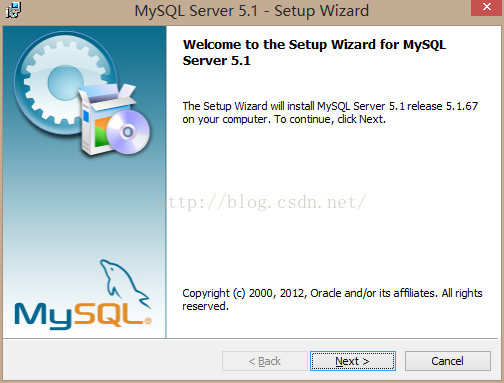
图1
2、点击Next,会出现是否同意安装协议的界面,在此不加以演示,选中同意后,继续点击Next,会出现图二:
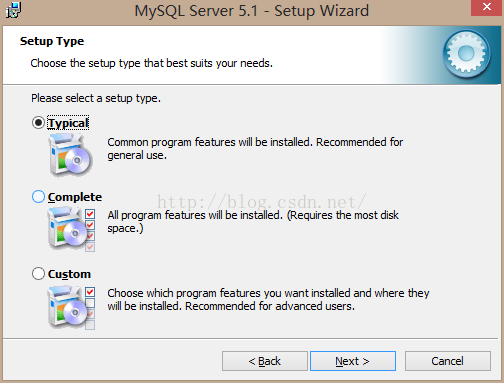
图二
3、在图二中我们可以看到有三种选项,其实这是
选择安装类型,有“Typical(默认)”、“Complete(完全)”、“Custom(用户自定义)”三个选项,至于各自的区别我想很容易理解,在这里,我们选择“Custom”,采取自定义的方式来完成安装。选中Custom,点击Next,会出现图三:
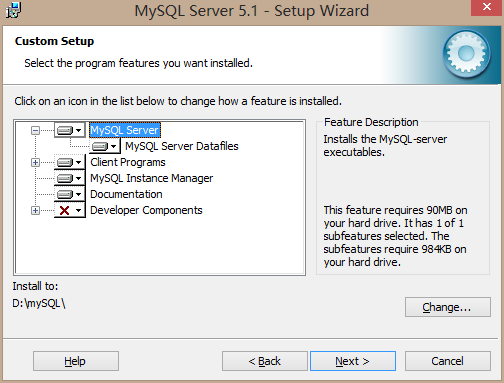
图三
4、如图三中所示,我们改变下方的安装地址,在这里,我将其安装在了D盘的MySQL文件中,建议不要安装在C盘中,改变地址后点击Next,会进入图四:
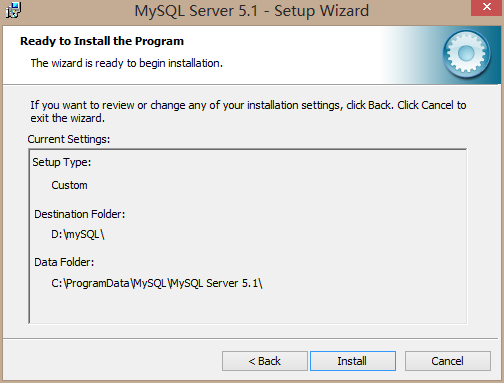
图四
5、此时,自定义完毕,点击Install,开始安装,安装完成后会出现如图五界面,如下,此时MySQL已经安装成功,接下来的界面直接点击Next或者Finish,代表程序安装结束:
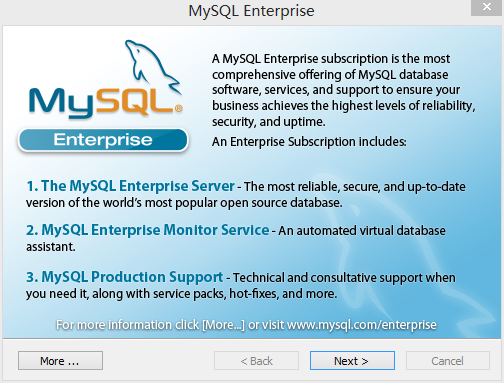
图五
6、MySQL安装成功,接下来要开始配置使用。
配置MySQL:
1、在上面安装的过程中,我们最后点击finish后,MySQL安装成功,同时会出现MySQL的配置界面,如图六:
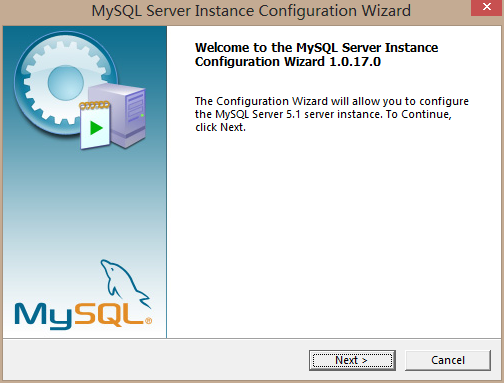
图六
2、
点击“next”出现图7:
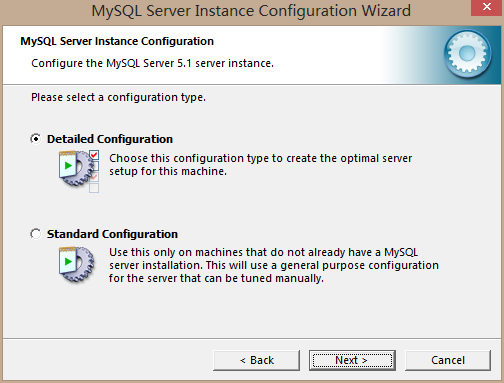
图7
3、在图7中我们会看到两个选项,
“Detailed Configuration(手动精确配置)”、“Standard Configuration(标准配置)”,因为本人比较喜欢自定义,所以在此只介绍第一个,选中后点击Next,出现图8:
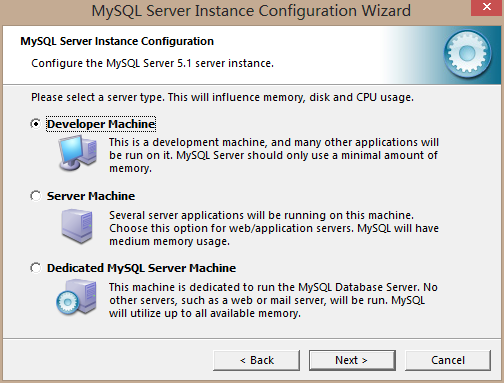
图8
4、在图8中,我们可以看到,又出现了3中选项。其实是让我们选择服务器类型。其中
,“Developer Machine(开发测试类,mysql 占用很少资源)”、“Server Machine(服务器类型,mysql占用较多资源)”、“Dedicated MySQL Server Machine(专门的数据库服务器,mysql占用所有可用资源)”,一般个人开发使用的话,选用第二种。选择好后,点击Next进入图9::
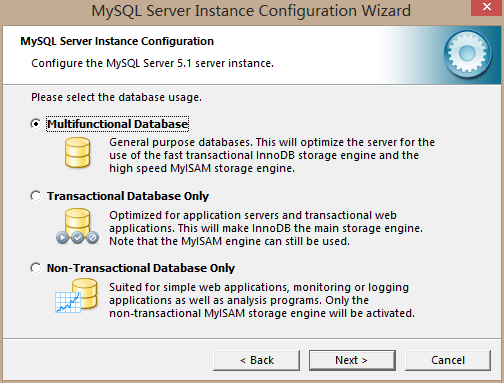
图9
5、在图9中,要求我们选择
mysql数据库的大致用途,其中,“Multifunctional Database(通用多功能型,好)”、“Transactional Database Only(服务器类型,专注于事务处理,一般)”、“Non-Transactional Database Only(非事务处理型,较简单,主要做一些监控、记数用,对MyISAM数据类型的支持仅限于non-transactional),根据自己需要,我在此选择了第二项,选中后点击Next,出现图10:
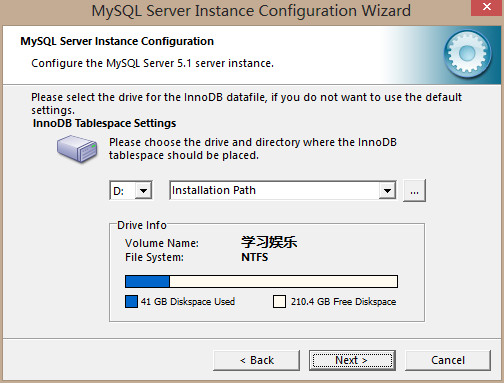
图10
6、 在图10 中要求我们选择数据库的存储空间,这里我选择了默认,直接点击Next,进入图11:
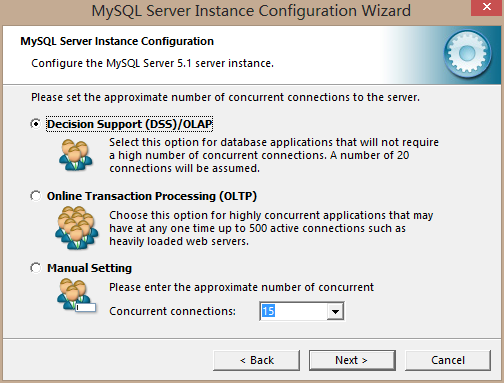
图11
7、选择
mysql 访问量,可同时连接的数目,“Decision Support(DSS)/OLAP(20个左右)”、“Online Transaction Processing(OLTP)(500个左右)”、“Manual Setting(手动设置,自己输一个数)”,这里我选择了第二项。点击Next,进入图12:

图12
8、上图中要求选择
是否启用TCP/IP连接,设定端口,如果不启用,就只能在自己的机器上访问mysql 数据库了,此处建议启用。此处,您还可以选择“启用标准模式”(Enable Strict Mode),这样MySQL就不会允许细小的语法错误。建议选中。还有一个关于防火墙的设置“Add firewall exception ……”需要选中,将MYSQL服务的监听端口加为windows防火墙例外,避免防火墙阻断。设置好后,按“Next”继续,进入图13:
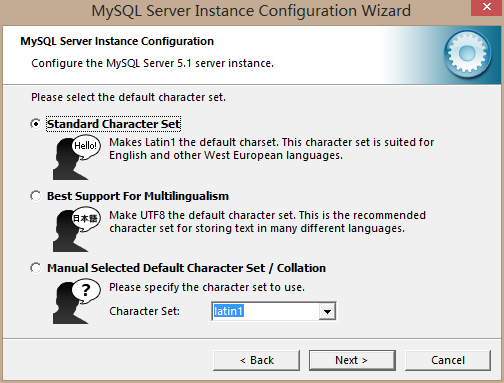
图13
9、这里要求选择我们默认的编码格式,具体视自己情况而定。其中,第一个是西文编码,第二个是多字节的通用utf8编码,按国人的习惯来说都不太适合,所以我们选择第三个,同样为自定义,按国人来说,此处应填写“GBK”,才可以使用汉字。设置好之后选择Next,进入图14:
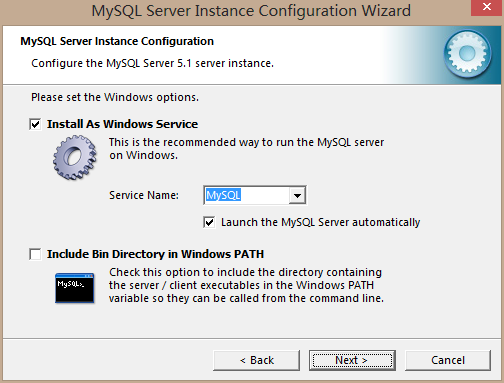
图14
10、在图14中,
选择是否将mysql 安装为windows服务,可以指定Service Name(服务标识名称),以及是否将mysql的bin目录加入到Windows PATH加入后可方便使用,建议选中。按“Next”进入图15。
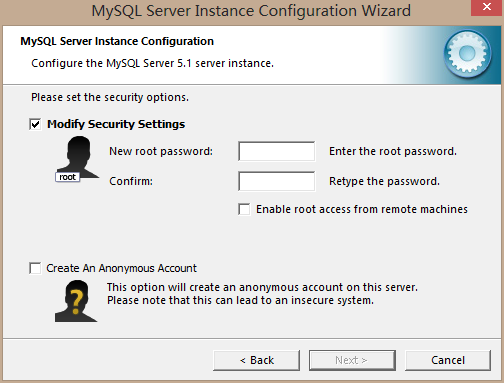
图15
11、这里让设置root用户的密码,可自行设置。“Enable root access from remotemachines意为是否允许root 用户在其它的机器上登陆。Create An Anonymous Account意为新建一个匿名用户,根据自我要求,设置好后,直接点击next,出现下一个界面后直接点击默认按钮(Excute),等待一段时间后,即可完成配置。
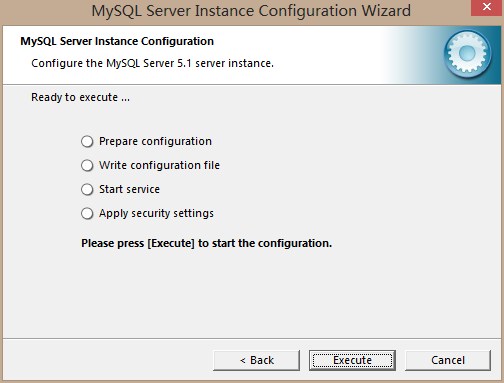




















 2007
2007











 被折叠的 条评论
为什么被折叠?
被折叠的 条评论
为什么被折叠?








